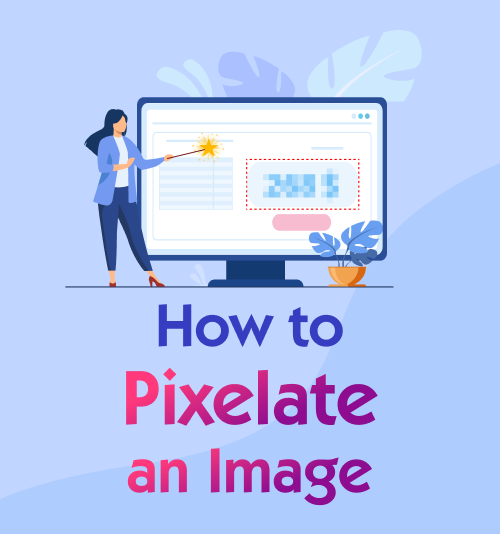
عندما يتعلق الأمر بالصورة ذات البيكسلات ، يمكنك تخيل صورة مكونة من شبكات عديدة والعديد من الخطوات المعقدة لتقسيم الصورة. عادةً ما يقوم الأشخاص بتقطيع الصور لإخفاء معلوماتهم الشخصية أو أي كائنات لا يريدونها من أجل الخصوصية. علاوة على ذلك ، يريد الأشخاص أحيانًا إخفاء وجه شخص ما في مجموعة تم التقاطها عن طريق صورة بكسل.
ومع ذلك ، فإن كيفية تقسيم الصورة هي صداع لمعظم الناس.
لذلك في هذه المقالة ، نقدم لك مجموعة واسعة من الأدوات سهلة الاستخدام وأدلة تفصيلية حول كيفية القيام بذلك طمس الصورة. بغض النظر عن كونك صاحب عمل أو محترفًا عبر الإنترنت أو منشئ محتوى أو هاوًا ، فسوف تحصل على تعليق لإنشاء تأثير بكسل على صورتك باستخدام المقالة.
محتويات:
- الجزء الأول. كيفية تقسيم الصورة باستخدام الأدوات عبر الإنترنت
- الجزء الأول. كيفية تقسيم الصورة على الهاتف
- الجزء الأول. طريقة موثوقة لفرض رقابة على الصورة
الجزء 1: كيفية تقسيم الصورة باستخدام أدوات عبر الإنترنت
من المعروف أن الإنترنت ينشر المعلومات بسرعة مذهلة بشكل مذهل. تنوي مشاركة صورة أو صورة بينما قد تكشف عن خصوصيتك ، لذلك قد تحتاج إلى تقسيم جزء من الصورة بغرض حماية خصوصيتك. هل أنت في حالة من العجز؟
لا تقلق ، فهناك الكثير من مواقع الويب التي يمكنك استخدامها لتقطيع الصور عبر الإنترنت. يتم منحهم جميعًا ميزات متقدمة لمحرر الصور ، لا سيما القيام بعمل ممتاز في تقطيع الصورة.
لنبدأ ، سأقدم طريقتين عبر الإنترنت وهما خياراتك السابقة لتقسيم الصورة.
Fotor
أول بكسل للصور على الإنترنت هو Fotor التي تطبق تقنية الذكاء الاصطناعي لتقسيم صورتك بنقرة واحدة. يمكنك تقطيع جزء بسيط من الصورة باستخدام قلم الرصاص ، حتى في الأماكن غير الواضحة. بالطبع ، من السهل أيضًا التخلص من البكسل باستخدام الممحاة.
بالإضافة إلى ذلك ، Fotor هو أكثر من مجرد بكسل للصور. كما يوفر العديد من وظائف تحرير الصور ، مثل Beatify و Crop و Add text وما إلى ذلك. ومن ثم ، يتباهى الناس بأن Fotor هو محرر شامل للصور.
لا تستطيع الانتظار لمعرفة كيفية تقسيم الصورة باستخدام Fotor؟ بعد ذلك سأريك الأدلة خطوة بخطوة.
- فتح موقع Fotor، واضغط على زر "فتح الصورة" لاستيراد الصورة التي ترغب في تقطيعها على صفحة الويب.
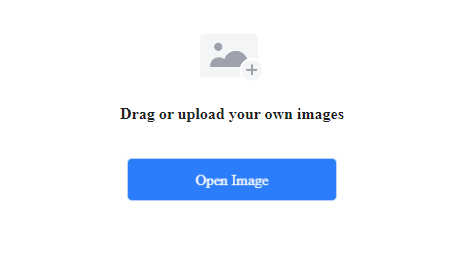
- اذهب إلى الضبط> أدوات متقدمة ، وانقر على زر الفسيفساء. يمكنك أيضًا استخدام الممحاة وقلم الرصاص الفسيفسائي لإزالة المنطقة المنقطة.

- احفظ الصورة المنقطة بتنسيق PNG أو JPG أو PDF.
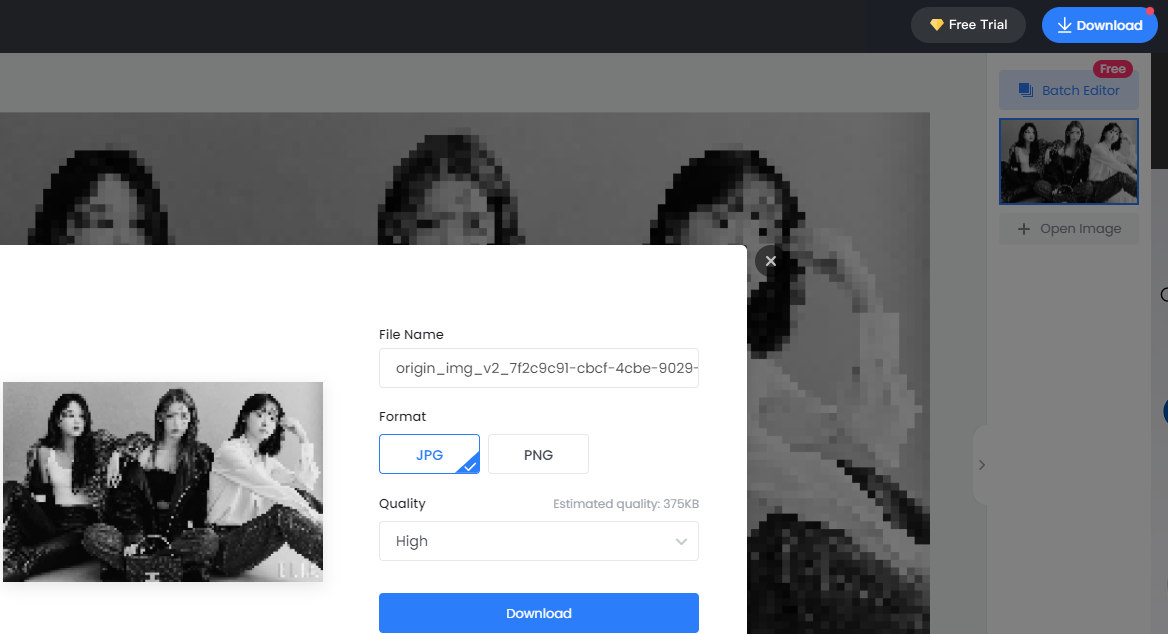
الملامح الرئيسية:
1. أداة مليئة بالميزات
2. قم بتغيير جودة الصورة المراد حفظها بحرية
3. إنشاء نتيجة عالية الجودة
PEKO-STEP
ثاني بكسلات الصور عبر الإنترنت هو PEKO-STEP. يسمح لك بتحرير الصور بسهولة على جهاز الكمبيوتر دون تثبيت أي شيء. تمنحك هذه الأداة وصولاً مجانيًا لتطبيق تأثير البكسل على جزء أو الصورة بأكملها وتعديل حجم البكسل الذي تريده بحرية بخطوات بسيطة.
علاوة على ذلك ، تتفوق PEKO-STEP أيضًا في معالجة الصور. فهو يجمع بين مجموعة كبيرة ومتنوعة من الميزات التي تكفي لتلائم احتياجاتك في تحرير الصورة. تمتلك PEKO-STEP أيضًا واجهة رائعة ونظيفة بأسلوب لطيف.
هنا تأتي الخطوة البسيطة حول كيفية تقسيم الصورة.
- فتح موقع الويب PEKO-STEP، وانقر على "فتح ملف الصورة" في القائمة الرئيسية أو اسحب الصورة مباشرة إلى اللوحة.
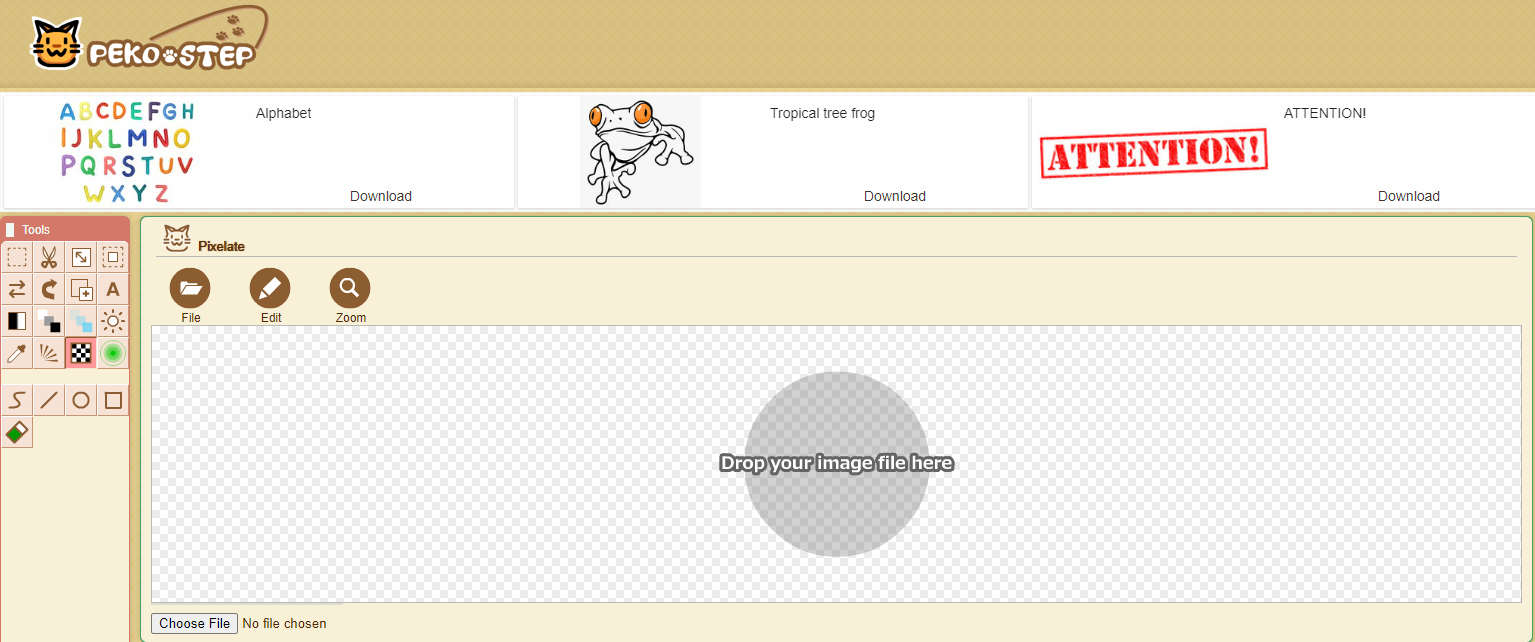
- انقر فوق أيقونة "Mosaic" في علامة تبويب الأدوات اليسرى. إذا كنت بحاجة إلى تقسيم الصورة بأكملها إلى وحدات بكسل ، فما عليك سوى النقر مباشرةً على الزر "تطبيق". ولكن إذا كنت بحاجة إلى تقسيم جزء من الصورة أو كائن في الصورة إلى وحدات بكسل ، فيمكنك تحديد المنطقة المراد تقسيمها إلى صورتك.
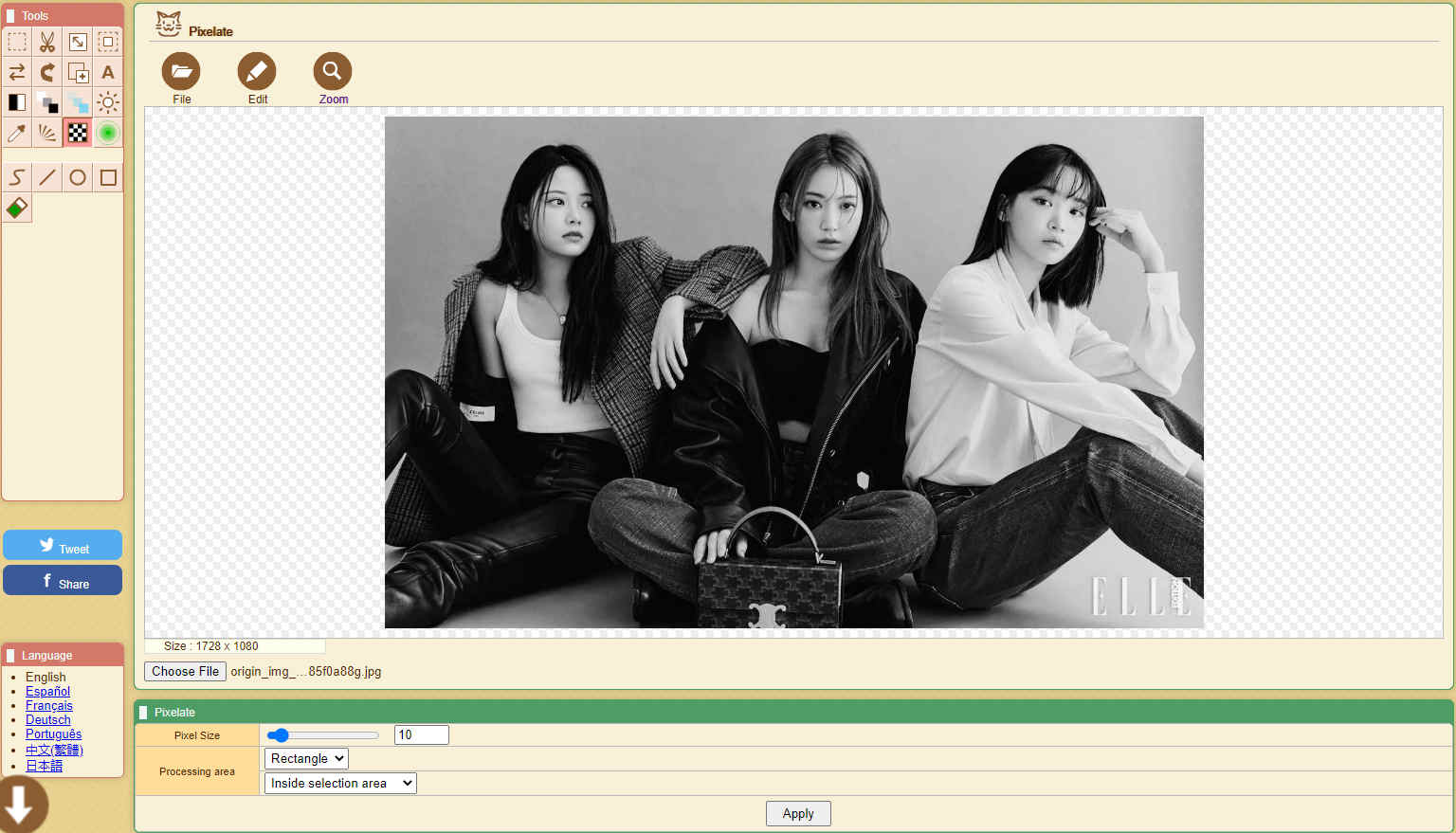
- اضبط حجم البكسل. في منطقة المعالجة ، توجد خيارات مستطيل / قطع ناقص ، وخيارات منطقة تحديد داخلية / منطقة تحديد خارجية لتختارها بناءً على احتياجاتك. عند تعيين المنطقة ذات البكسلات ، يرجى تأكيدها بالضغط على زر "تطبيق".

- انقر فوق الزر "ملف" لحفظ صورتك.
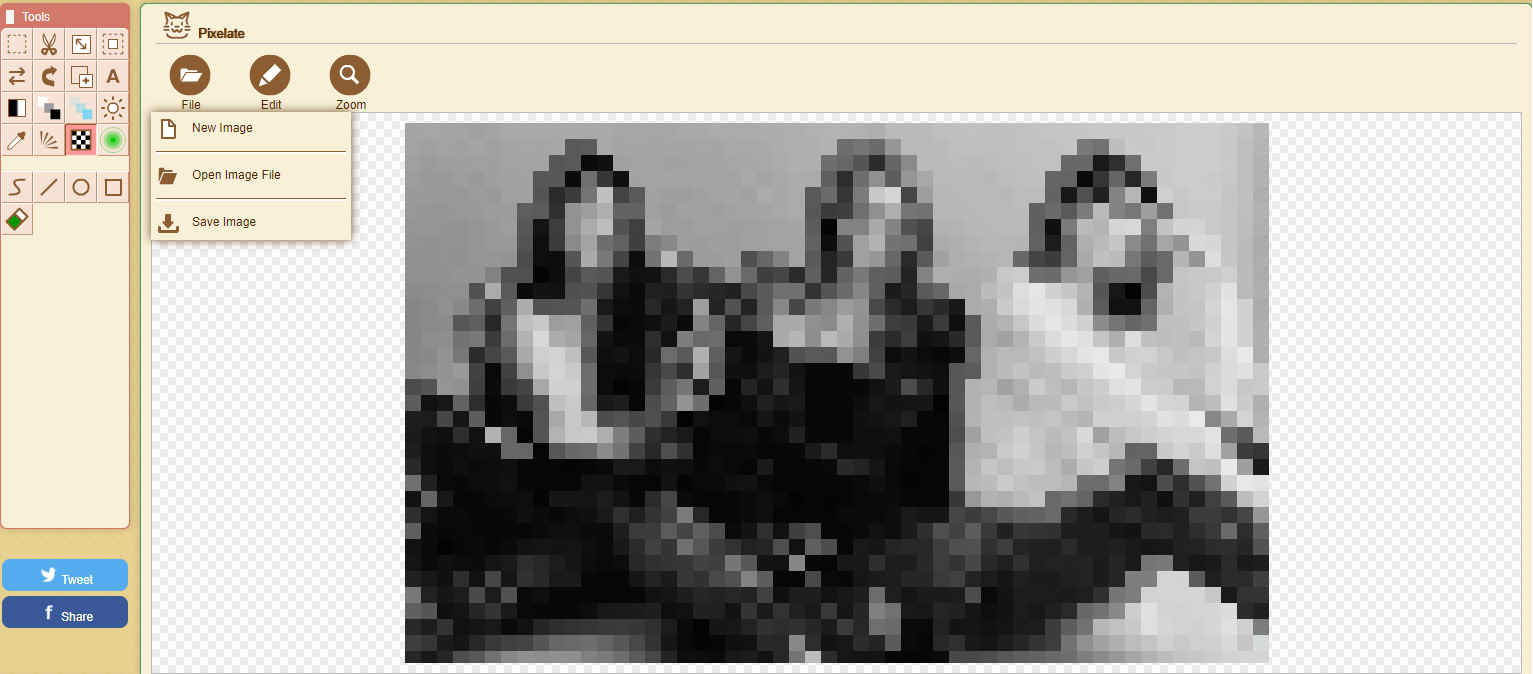
الملامح الرئيسية:
1. أنيق واجهة المستخدم
2. لا حاجة لتسجيل الدخول أو الاشتراك
3. عرضت منطقة اختيار مرنة
الجزء 2. كيفية تقسيم الصورة على هاتفك
في عصر الإنترنت ، نحن في محيط التطبيقات. لا عجب أن يشعر الناس أنه من الصعب للغاية اختيار تطبيق مناسب لتحرير صورتنا ، ناهيك عن تقطيع الصور.
علاوة على ذلك ، أصبحت مشاركة صورك على وسائل التواصل الاجتماعي اتجاهًا ساخنًا بمساعدة تطبيق الكاميرا المدمج في كل هاتف iPhone و Android. لم تعد هناك حاجة لإحضار جهاز كمبيوتر وكاميرا.
لذلك ، أتساءل ما هو التطبيق الأكثر ملاءمة لتقطيع الصور على الهاتف؟
حسنًا ، لمساعدتك ، اخترت تطبيقين للهاتف الذكي وقدمت دروسًا تفصيلية لمساعدتك في كيفية تقسيم الصورة على iOS أو Android. من فضلك استمر بالقراءة.
Pixlr
أول تطبيق رائع لتحرير الصور هو Pixlr. حزم Pixlr مع مجموعة متنوعة من أدوات تحرير الصور الرائعة مجانًا. إلى جانب ذلك ، فهي تمتلك واجهة أنيقة.
في الوقت نفسه ، تمنحك ميزات المشاركة إمكانية الوصول إلى نشر إبداعاتك المفضلة على وسائل التواصل الاجتماعي في ثوانٍ. يتم استخدام جميع الميزات التي تقدم نتائج عالية الجودة على كل من iPhone و Android. ليس هناك شك في أن Pixlr هو ما تحتاجه تمامًا.
هل أنت متشوق لاستخدامه؟ تم إعداد الخطوات التالية حول صورة البيكسل من أجلك!
- قم بتنزيل Pixlr على هاتفك. ثم افتحه واضغط على زر "الصور" لتحميل صورتك.
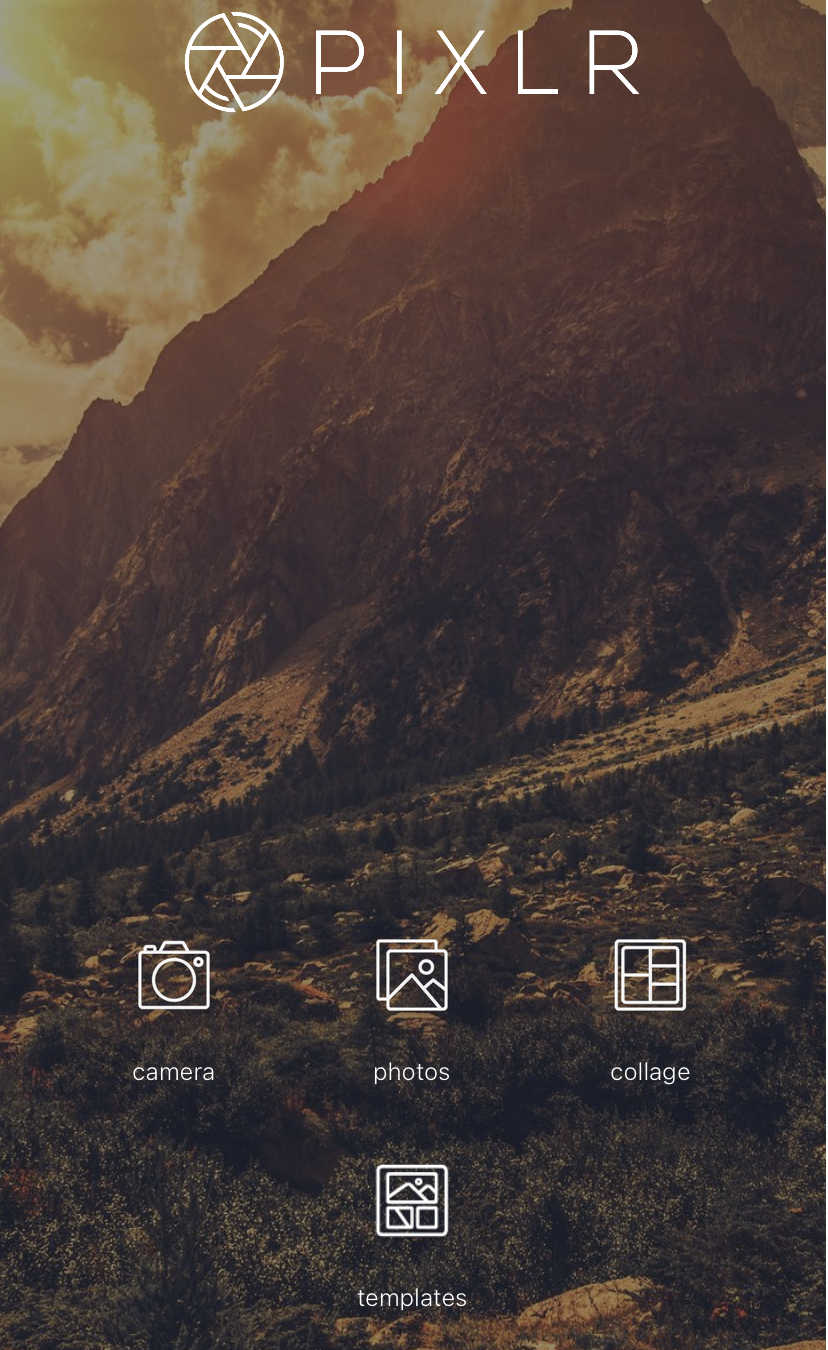
- اختر رمز "Brushes" في الأسفل واضغط على زر "pixelate".
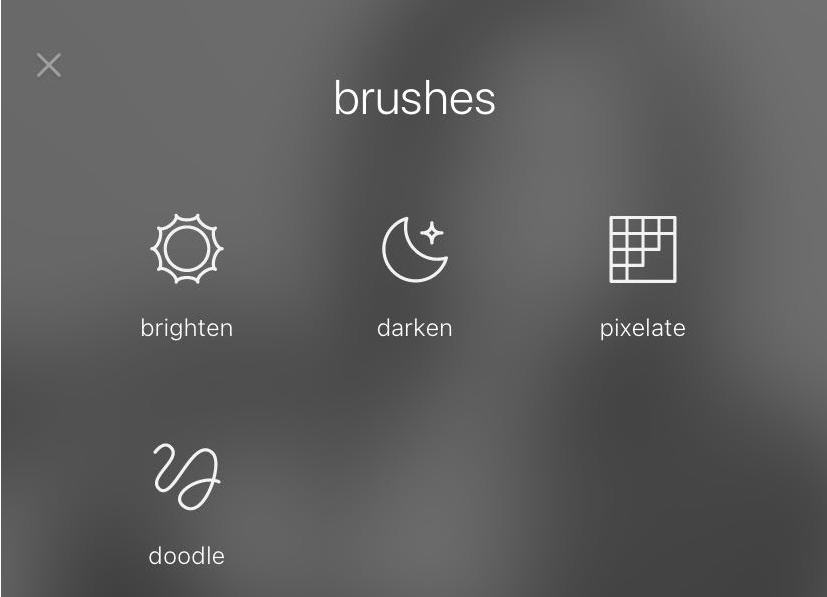
- استخدم الفرشاة في المنطقة لإضافة تأثير البكسل. يمكنك تغيير حجم الفرشاة لراحتك والنقر فوق رمز "الممحاة" لمسح المنطقة المنقطة بشكل خاطئ.
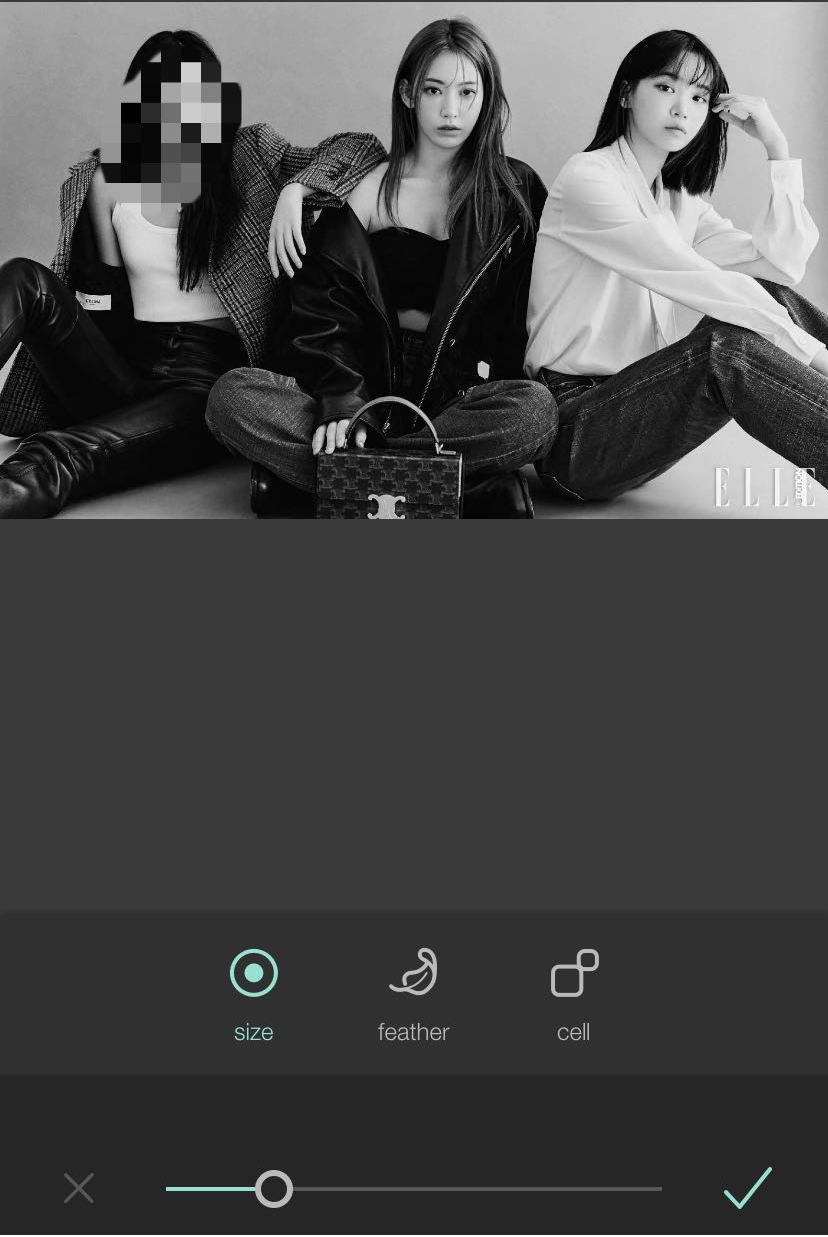
- انقر فوق الزر "تم" ، بحيث يمكنك حفظ الصورة أو مشاركتها على وسائل التواصل الاجتماعي الخاصة بك.
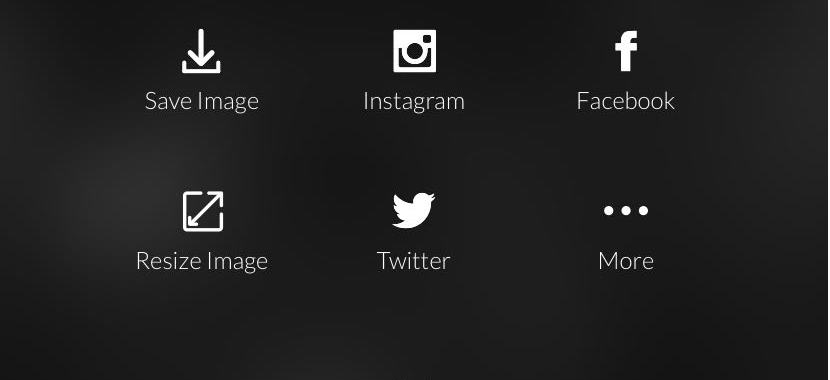
الملامح الرئيسية:
1. معالجة سريعة
2. مميز بتأثير استثنائي
بكسلاتور
تطبيق بكسل الصورة الثاني الذي تم استقباله جيدًا هو بكسلاتور. كما يظهر اسمه ، تم تصميم Pixelator حصريًا لتقطيع الصور على iOS و Android. في الآونة الأخيرة ، اكتسب Pixelator شعبية بين العديد من المصورين والمحررين.
إلى جانب ذلك ، تأتي مع نمطين متاحين للبكسل. تتيح لك خيارات حجم التمويه المختلفة تحديد تأثير البكسل الذي ستطبقه على الصورة.
إذا كنت مبتدئًا في صورة البيكسل ، فإن Pixelator هو نعمة لك.
انتقل من خلال الخطوات التالية لمعرفة كيفية تقسيم الصورة في Pixelator.
- قم بتنزيل تطبيق Pixelator. ثم قم بتشغيله وتحميل صورتك ليتم تقطيعها.
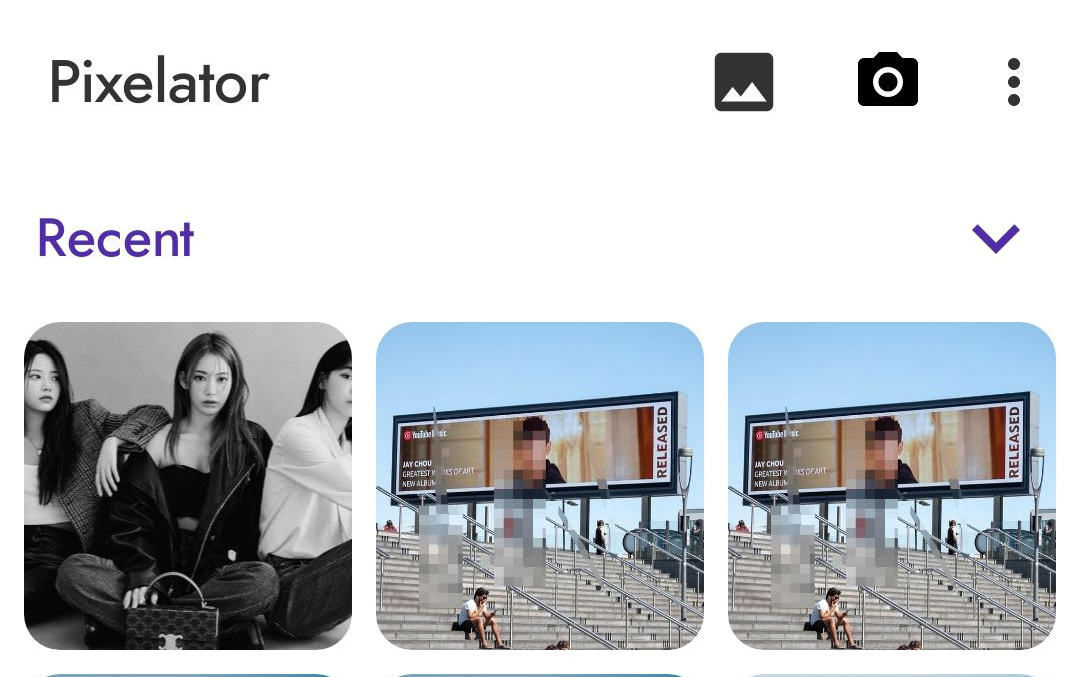
- اضغط على أيقونة "Mosaic" على شكل مربع أو دائري لإضافة تأثير البكسل.
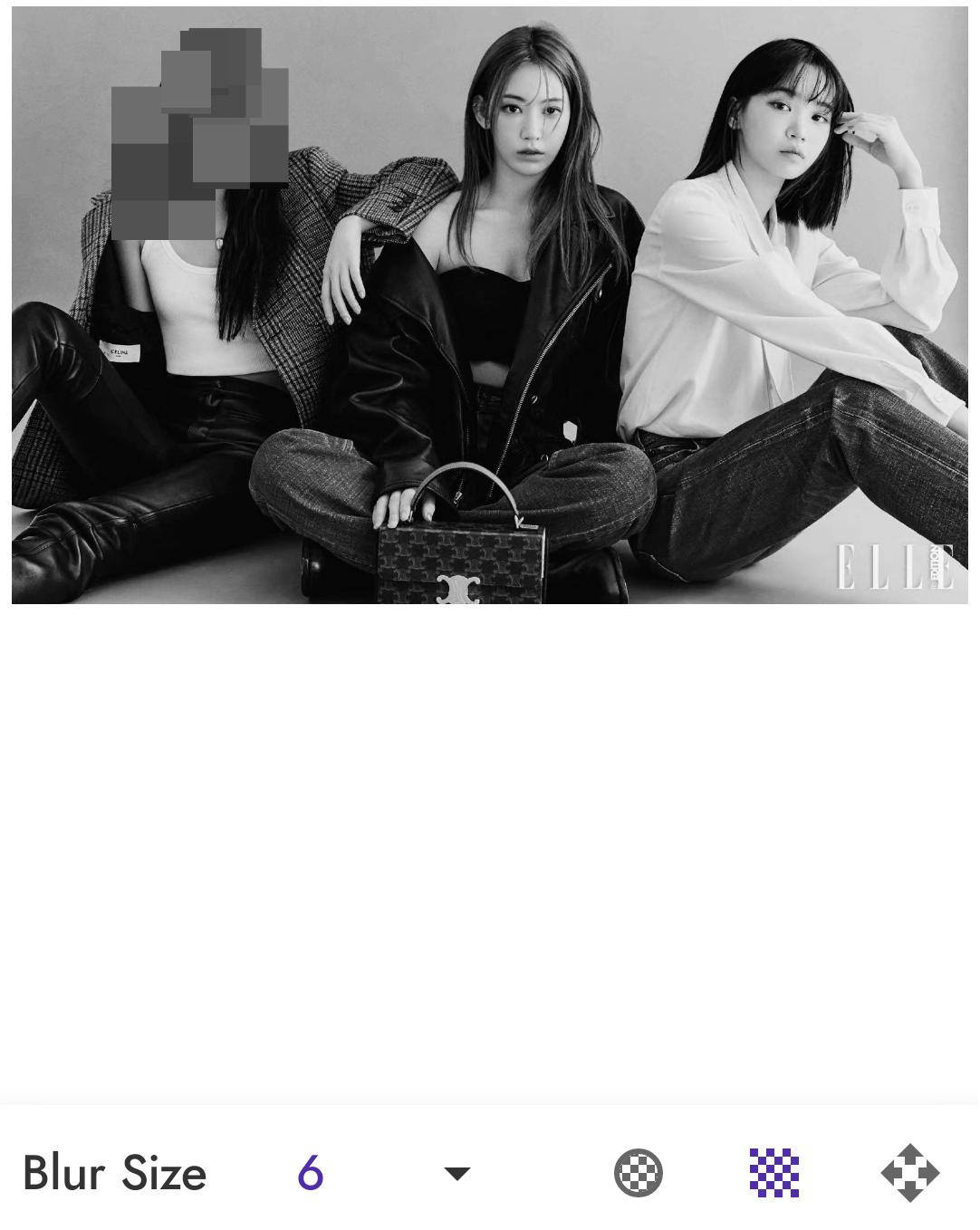
- انقر فوق رمز "النقاط الثلاث" لحفظ صورتك.

الملامح الرئيسية:
1. صديقة للمبتدئين
2. لا يوجد لديه إعلانات
3. قم بالترقية لفتح المزيد من الميزات المتميزة
الجزء 3: طريقة موثوقة لفرض رقابة على الصور على جهاز الكمبيوتر
هل تكافح للعثور على أداة سهلة الاستخدام وموثوق بها لفرض رقابة على الصورة؟ حسنًا ، خيارك الأفضل هو AnyErase. إنه محرر صور يضم مجموعة من ميزات تحرير الصور. هنا يمكنك طمس أو مسح أي كائنات غير مرغوب فيها على الصورة. يعد برنامج AnyErase سهل الاستخدام بحيث لا تحتاج إلى أن تكون مجهزًا بأي خبرة أو اللجوء إلى الخبراء.
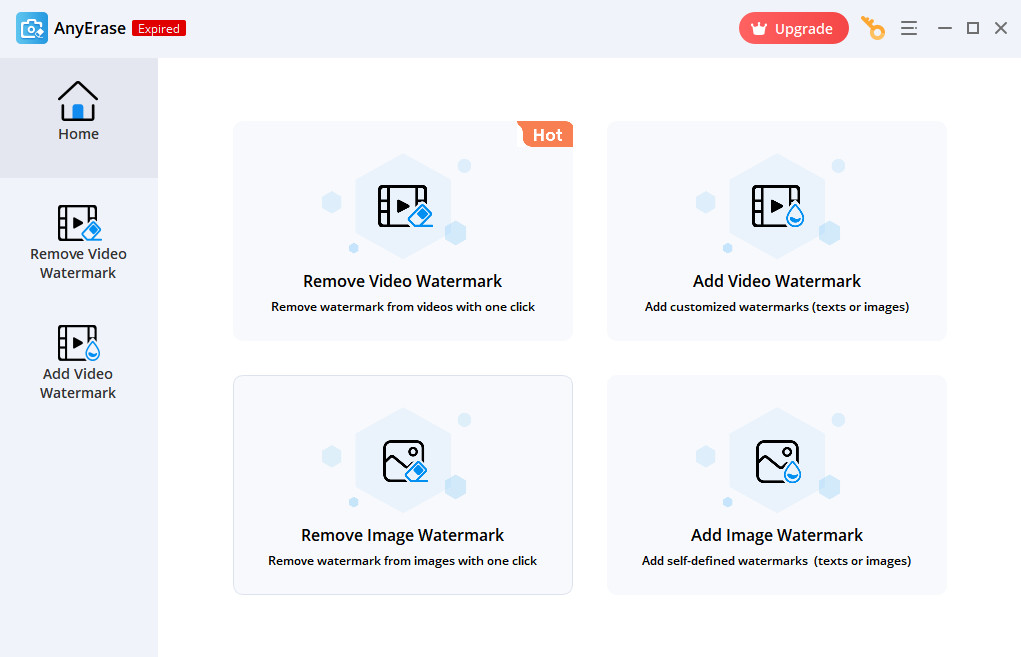
تم تصميم برنامج AnyErase لتلبية احتياجاتك المتعلقة بفرض رقابة على الصور من خلال تأثير عملية إسقاط الفك. هل أنت حريص على تطبيق AnyErase لفرض رقابة على صورتك؟ سأقدم لك خطوات حول كيفية فرض الرقابة على الصورة. قبل الشرح ، يرجى تثبيت AnyErase على جهاز الكمبيوتر الخاص بك.
AnyErase
قم بإزالة العلامة المائية من مقاطع الفيديو والصور بطريقة سحرية
- لنظام التشغيل Windows 10/8/7
- لنظام التشغيل Mac OS X 14+
- لأجهزة الأندرويد
- قم باستيراد صورتك على AnyErase.
- اضغط على زر "الأداة" ، واختر أيقونة "الفسيفساء".
- إنشاء التحديدات على المنطقة التي سيتم مراقبتها.
- احفظ الصورة الخاضعة للرقابة.
الملامح الرئيسية
1. الكثير من أدوات تحرير الصور الاحترافية
2. صقل الصورة بعد البيكسل
3. توفير الوقت ومريح
في الختام
الآن ، هل تعتبر تقطيع الصورة مهمة صعبة؟ تعتبر البرامج التعليمية المذكورة أعلاه مفيدة لك لإتقان كيفية تقسيم الصورة بسهولة. المواقع والتطبيقات المدرجة هي أفضل الخيارات لتحرير الصور والصور.
ومع ذلك ، إذا كنت ترغب في الحصول على نتيجة مذهلة ، فلا تنس الرجوع إليها AnyErase للمساعدة. نأمل أن تحل المقالة مشاكلك.
AnyErase
قم بإزالة العلامة المائية من مقاطع الفيديو والصور بطريقة سحرية
- لنظام التشغيل Windows 10/8/7
- لنظام التشغيل Mac OS X 14+
- لأجهزة الأندرويد
أسئلة شائعة
كيفية تقسيم الصورة مجانا على الإنترنت؟
إذا كنت ترغب في تقسيم الصورة مجانًا عبر الإنترنت ، فيمكن أن يساعدك كل من موقع الويب المذكور أعلاه Fotor و PEKO-STEP في ذلك.
كيفية تقسيم الصورة في برنامج فوتوشوب؟
عندما لا تكون لديك فكرة عن كيفية اختيار أداة مناسبة لمعالجة الصور عبر الإنترنت ، يكون Photoshop دائمًا هو الخيار الأول. بغض النظر عن رغبتك في تقطيع صورتك أو تجميلها ، يمكن أن يصنعها Photoshop بشكل مثالي. أولاً ، قم بتحميل صورتك في Photoshop. ثم اختر تصفية في شريط القائمة وانتقل إلى Pixelate. يمكنك أيضًا ضبط حجم البكسل. أخيرًا ، احفظ الصورة المنقطة على جهاز الكمبيوتر الخاص بك.